Cum de a elimina bara de instrumente Lansare rapidă

Bara de instrumente Lansare rapidă este una din cele patru componente ale bara de activități Windows. Bara de activități include, de asemenea, butonul „Start“, partea de mijloc, care prezintă cererile și documentele deschise, și zona de notificare. Lansare rapidă vă permite să deschideți cele mai frecvent utilizate programe cu un singur clic de mouse.
PG cazare plătite Articole „Cum de a elimina bara de instrumente Lansare rapidă“ Cum se activează camera web în laptop Asus Cum se configurează wifi pe laptop Cum se setează camera web
Faceți clic pe butonul „Start“ din partea stângă jos a ecranului monitorului computerului pentru a aduce sistemul meniului principal.
Selectați „Settings“ pentru a modifica setările de afișare bara de lansare rapidă.
Introduceți „Taskbar și meniul«Start»în meniul de service al aplicației.
Dați clic pe „Taskbar“ în noua fereastră „Taskbar și“ meniul Start“.
Debifați caseta de lângă „Afișare Lansare rapidă“.
Confirmați aplicarea modificărilor prin apăsarea butonului OK. Pentru a edita elementele din bara de lansare rapidă, urmați acești pași.
Apelați meniul de serviciu prin clic dreapta pe mouse-ul pe una dintre pictogramele de aplicații găzduite în bara de lansare rapidă.
Introduceți „Properties“ din meniul vertical.
Selectați tab-ul „General“ din fereastra care se deschide.
Copiați linia „Oferta“.
Apăsați butonul Function Enter pentru a accesa dosarul care conține toate etichetele bara de lansare rapidă.
Adăugați etichetele necesare și eliminarea inutile pentru afișarea instantanee a pictogramele aplicațiilor selectate în bara de instrumente Acces Rapid.
Confirmați selecția prin apăsarea butonului OK.
Utilizați pictogramele de război programelor necesare de pe bara de instrumente Acces rapid pentru a adăuga comenzile rapide de aplicații selectate.
Selectați pictograma corespunzătoare din bara de instrumente Acces rapid și apelați-l din meniul de serviciu prin clic dreapta pe mouse-ul pentru a elimina eticheta.
Selectați „Delete“ și confirmați selecția prin apăsarea butonului OK.
Faceți clic pe „Închideți toate ferestrele“ pentru a opri temporar afișarea ferestrelor deschise.
Faceți clic pe „Închideți toate ferestrele“ din nou pentru a restabili afișarea de ferestre deschise.

Cum de a apela bara de activități
Sistemul de operare este Microsoft Windows «birou» este organizat în așa fel încât utilizatorul poate apela rapid și convenabil de diferite aplicații pentru a obține informațiile necesare pentru a accesa resursele computerului. „Taskbar“ - un element important al „Desktop“, care este setarea corectă

Cum de a schimba locația a barei de activități
În mod implicit, bara de activități în sistemul Windows este situat în partea de jos a ecranului, dar aceasta nu înseamnă că utilizatorul poate ajusta locația și tipul de panou pe gustul dvs., sau pentru a seta parametrii să-l ascundă complet. Pentru a schimba locația a barei de activități, trebuie

Cum se instalează bara de instrumente Lansare rapidă
Bara de instrumente Lansare rapidă se află pe partea stângă a barei de activități. Aceeași bara de activități este situată în partea din stânga jos a butonului „Start“. De Lansare rapidă convenabil pentru a apela aplicațiile utilizate frecvent, în plus, vă permite să economisi spațiu pe desktop. Pentru a instala rapid

Cum de a schimba bara de instrumente Lansare rapidă
Panoul Caption este o componentă a barei de activități - banda lungă orizontală în partea de jos. Acesta este situat chiar lângă butonul „Start“ și este folosit pentru a plasa comenzile rapide de program cel mai frecvent utilizate. PG cazare plătite Articole „Cum se schimba panoul

Cum de a restabili rampa de lansare
Cu siguranță mulți utilizatori ai sistemului de operare Windows XP savurat aplicații Quick Launch, care se află lângă butonul „Start“. platforma Windows, care este în mod constant în curs de modernizare, de multe ori contribuie la produsele lor unele ajustări. De exemplu, sistemul de operare
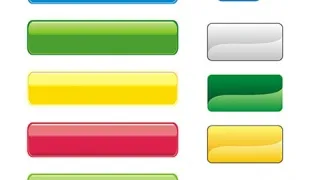
Cum se adaugă bara de instrumente Lansare rapidă
Interfețe GUI sisteme de operare moderne au o lungă istorie de dezvoltare și de îmbunătățire. Ei urmează conceptele de ergonomie, intuitivitatea și eficiență. Setul de componente GUI implementate într-o formă nemodificată în aproape toate cojile.

Cum am pus o comandă rapidă
Folosind bara de lansare rapidă în sistemul de operare Windows XP vă permite să crească productivitatea în acest sistem. Atunci când o multitudine de ferestre deschise de deschidere orice program sau comenzi rapide de pe desktop arată ca o sarcină foarte dificilă. Imaginați-vă că utilizați
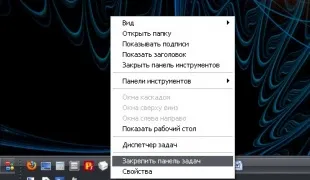
Cum de a crește bara de instrumente Lansare rapidă
Pe Quick Launch plasat convenabil pictograme ale aplicațiilor pe care un utilizator accesează cel mai des atunci când se lucrează pe calculator. În cazul în care astfel de programe sunt prea multe, poate fi necesar pentru a crește dimensiunea panoului. Sponsor de plasare PG Articole „Cum de a crește Lansare rapidă“ Cum

Cum de a restabili lansarea rapidă
Bara de instrumente Lansare rapidă este necesară pentru a provoca un singur click de mouse de către utilizator aplicații utilizate în mod frecvent. În cazul în care a dispărut brusc din bara de activități, trebuie să efectuați mai multe acțiuni. PG cazare plătite Articole „Cum de a restabili lansarea rapidă“ Cum se schimba meniul ca

Cum de a adăuga o comandă rapidă la lansarea rapidă
Organizarea desktop, în cazul în care lansarea de programe și fișiere utilizate frecvent pot fi efectuate cu un singur click de mouse, este cel mai convenabil. Această oportunitate oferă bara de lansare rapidă a Windows. Tot ceea ce este necesar - este să-l afișeze în bara de activități și adăugați comenzi rapide